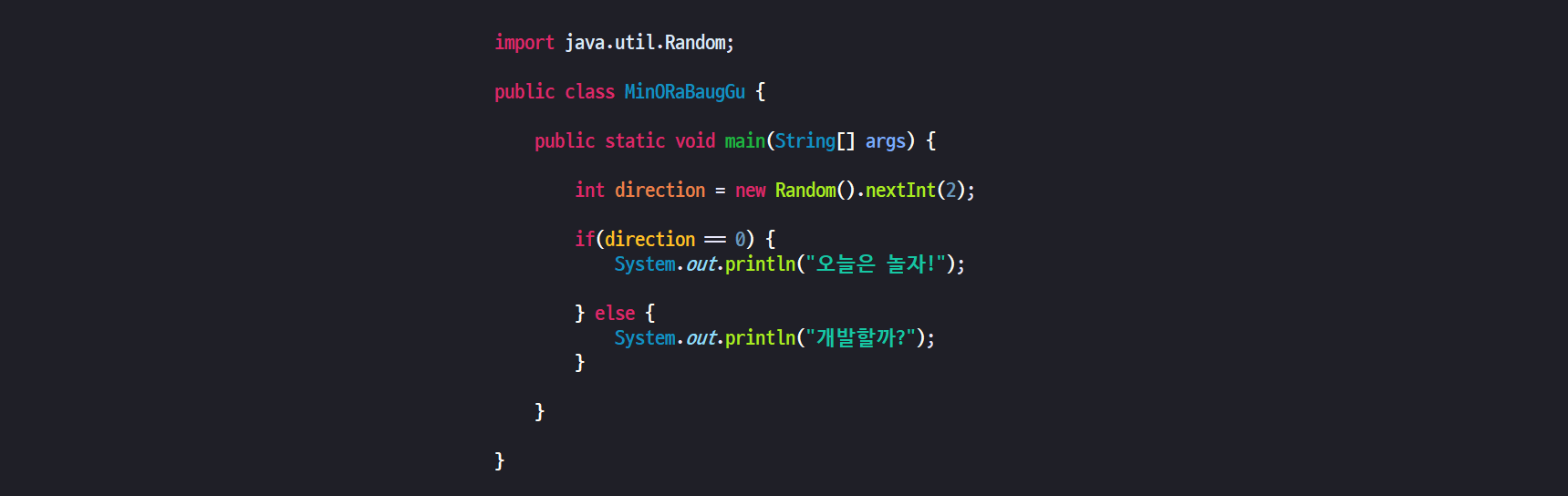Elasticsearch를 설치하기 이전에는 우선 설치 및 설정을 해야할 것들이 많다.
엘라스틱서치의 경우는 Java(JVM) 위에 실행이 되기 때문에 자바를 선 설치를 한다.
2017/12/11 - [개발/Java] - 리눅스 Java 설치 및 환경변수 설정
위에 링크를 통해 자바를 설치 한 후 아래 내용을 따라한다.
1) 다운로드
- curl을 통한 다운로드(centos)
$ curl -L -O https://artifacts.elastic.co/downloads/elasticsearch/elasticsearch-5.6.3.tar.gz
- wget을 통한 다운로드(ubuntu)
$ wget https://artifacts.elastic.co/downloads/elasticsearch/elasticsearch-5.6.3.tar.gz
2) 압축 해제
$ tar xvfz elasticsearch-5.6.3.tar.gz
3) 실행
$ cd elasticsearch-5.6.3/bin/
$ ./elasticsearch
/* 백그라운 실행시 $ ./elasticsearch & */
하지만 문제는 분명 실행을 했는데 본인의 PC에서는 붙을 수 없을 것이다.
방화벽과 엘라스틱 자체적인 설정에 network.bind_host 설정을 해줘야 한다.
1) network.bind_host 설정
$ vi elasticsearch-5.6.3/conf/elasticsearch.yml
network.bind_host: 0.0.0.0
bootstrap.seccomp: false
으로 변경 후 저장한다.
network.bind_host는 접근 가능한 ip에 대한 설정인데, 0.0.0.0으로 변경을 하면 모든 ip에 대해서 접근이 가능하다.
2) 9200 PORT에 대한 방화벽 설정
$ iptables -I INPUT 1 -p tcp --dport 9200 -j ACCEPT
9200 포트에 대해 오픈을 하는데, 보안의 문제가 있으니 테스트에서만 개방을 하고, 실 운영시 잘 알아보고 열어준다.
위와 같이 설정 후 elasticsearch를 다시 한번 실행해준다.
'개발 > Elasticsearch' 카테고리의 다른 글
| Elasticsearch 기초 - REST API를 사용한 검색 실습 - chatGPT 작성 (1) | 2023.02.06 |
|---|